
Sisukord:
- Autor John Day [email protected].
- Public 2024-01-30 08:46.
- Viimati modifitseeritud 2025-01-23 14:40.
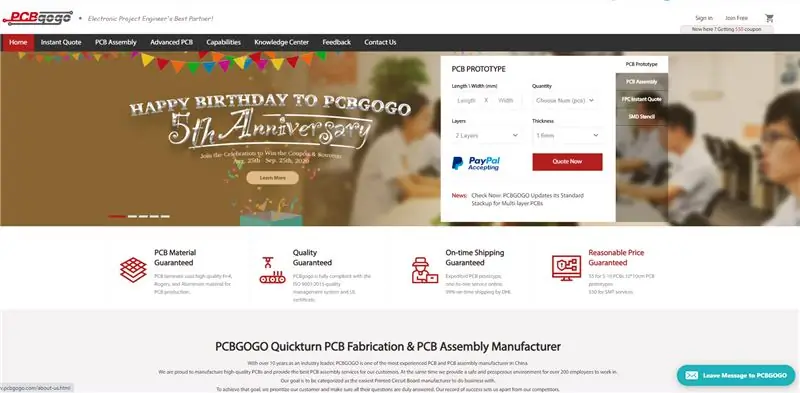

Hei, mis lahti, poisid! Akarsh siin CETechist.
Kas olete kunagi mõelnud oma seadmetega vestlusrakenduse kaudu vestelda? Kõlab imelikult, eks. Kuid täna teeme sarnase asja. Ärge muretsege, et te ei pea oma seadmete jaoks mobiiltelefone ostma. Kõik, mida vajate, on mobiilirakendus Telegram, mis tahes mikrokontroller, nagu Arduino UNO või ESP8266/32, ja teie seadmed.
Me demonstreerime meetodit, juhtides Telegrami rakenduse kaudu 8 LED -i, saates lihtsalt lihtsaid ON/OFF -sõnumeid ja pärast ülesande täitmist saame ka selle kohta vastuse oma mikrokontrollerilt. Lisaks valgusdioodidele saate juhtida ka teisi seadmeid, tehes koodis ja vooluringis sobivaid muudatusi. See saab olema lõbus, nii et hüppame otse selle juurde.
Samm: hankige oma projektide jaoks trükkplaadid
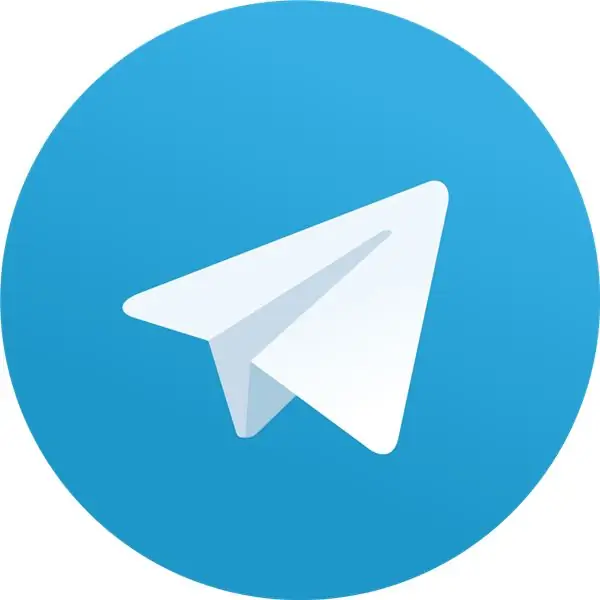
Vaadake PCBGOGO -d, kui peate PCB -sid tootma või kokku panema. Nad tervitavad teie PCB prototüübi tellimust: PCB valmistamise tellimiskogus alates 5 tk ja PCB koostamise tellimuse kogus alates 1 tk.
Pärast 5 aastat tagasi loodud PCBGOGO on mitu korda reforminud. See on muutuvas maailmas kasvav trükkplaatide tootmise ja kokkupanemise tootja. Praegu ületab nende igapäevane trükkplaatide ja trükkplaatide tellimuste kogus 3000 ning müük on kasvanud 100 000 dollarilt 20 miljonile dollarile aastas. Kuigi PCBGOGO on vaid 5 aastat vana, on nende tehased, kus on üle 400 töötaja, pakkunud Hiinas kodutarbijatele trükkplaatide tootmist ja kokkupanekut rohkem kui 10 aastat.
Teil on õnne lugeda seda projekti artiklit, kuna praegu tervitab PCBGOGO oma 5. aastapäeva ja annab oma klientidele suuri eeliseid.
Liituge PCBGOGO -ga, et saada siit kasu. Kuni 150 dollarit kuponge, stiilseid suveniire
Kampaania kestus: 25. august - 25. september 2020
2. samm. Teave telegrammi rakenduse kohta
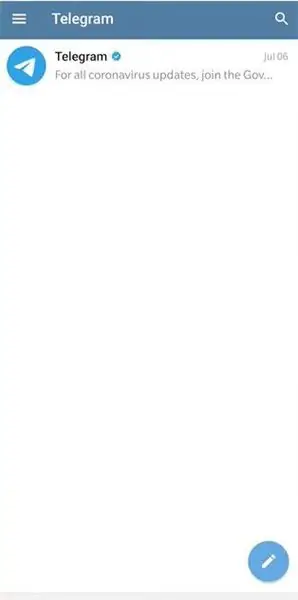
Telegram on pilvepõhine kiirsõnumside-, videotelefoni- ja hääl-IP-teenus. Telegrami kliendirakendused on saadaval operatsioonisüsteemidele Android, iOS, Windows Phone, Windows, macOS ja GNU/Linux ning need on pärit Venemaalt. Kasutajad saavad saata sõnumeid ja vahetada mis tahes tüüpi fotosid, videoid, kleebiseid, heli ja faile.
Telegrami kliendipoolne kood on tasuta tarkvara, samas kui selle serveripoolne kood on suletud lähtekoodiga ja varaline. Teenus pakub API -sid ka sõltumatutele arendajatele. Aasta aprilli seisuga oli Telegramil 400 miljonit igakuist aktiivset kasutajat.
Vaikesõnumid ja meediumid kasutavad edastamise ajal kliendi-serveri krüptimist. Need andmed on ka puhkeolekus krüptitud, kuid neile pääsevad juurde telegrammi arendajad, kellel on krüptimisvõtmed. Lisaks pakub Telegram otsast lõpuni krüptitud kõnesid ja valikulisi otsast lõpuni krüptitud "salajasi" vestlusi kahe veebikasutaja vahel nutitelefoni klientidel. Töölauaklientidel (v.a. MacOS-kliendid) ei ole otsast-krüptimist, samuti pole rühmade, superrühmade või kanalite jaoks saadaval krüptimine. Telegram on kaitsnud üldlevinud krüptimise puudumist, väites, et veebipõhised varukoopiad, mis ei kasuta kliendipoolset krüptimist, on praegu kõige turvalisem lahendus, vaatamata mitmetele teistele vestlusteenustele, nagu Signal, Matrix ja WhatsApp pakub otsast krüptimist kõigil platvormidel.
Samm: riistvara poole seadistamine

Selle projekti jaoks vajalikud materjalid: mikrokontroller (kasutan ESP8266 moodulit), valgusdioodid, toiteallikas, hüppajakaablid.
Ühendused tuleks teha järgmiselt.
1) Ühendage 8 LED -i ESP8266 kontaktist D1 kuni D8. Ühendage iga LED -i anood maaga ja iga LED -i katood D1 kuni D8 vahelise digitaalse tihvtiga.
2) Ühendage hüppaja kaabel ESP8266 A0 tihvtiga ja jätke see avatuks, et lugeda analoogväärtusi (mille jaoks oleme loonud käsu). Näiteks: kui ühendame selle tihvti 3V pistikuga, peab see näitama 1024 ja kui ühendame selle GND -ga, peab see näitama 0 väärtust ja kui see jäetakse avatuks, peaks see tagastama juhusliku väärtuse.
3) Pärast koodi ESP8266 laadimist ühendage see toiteallikaga.
Samm: laadige alla ja seadistage Arduino IDE
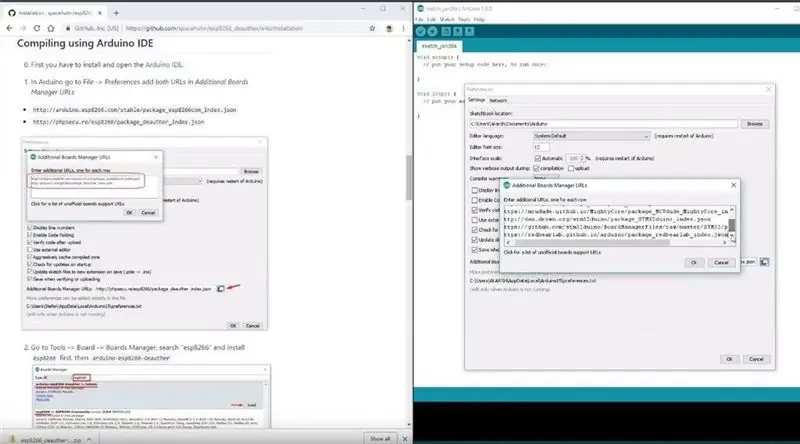
Laadige Arduino IDE alla siit
1. Installige Arduino IDE ja avage see.
2. Avage Fail> Eelistused
3. Lisage lisatahvlite halduri URL -idele
4. Valige Tools> Board> Boards Manager
5. Otsige esp8266 ja installige seejärel plaat.
6. Taaskäivitage IDE.
Samm: telegrammirakenduse seadistamine
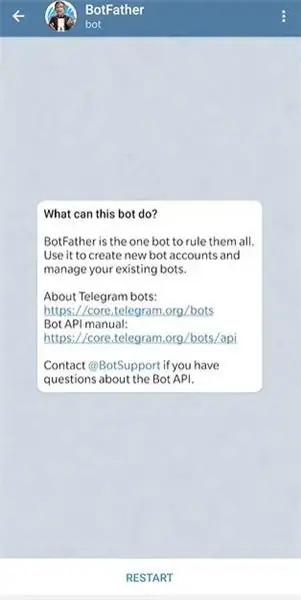
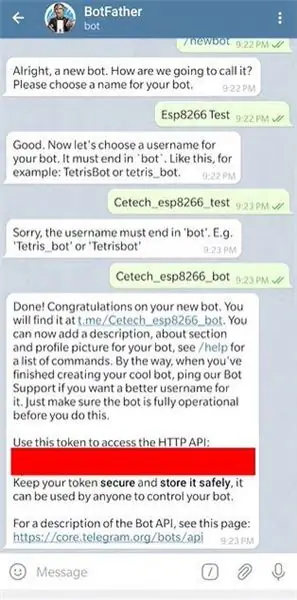
Selle sammu jaoks peate kõigepealt installima Telegrami rakenduse oma mobiiltelefoni, tahvelarvutisse või mõnda muusse teie valitud seadmesse. Tasuta rakenduse saate hõlpsalt hankida Google Play poest, App Store'ist jne.
Pärast rakenduse installimist ja konto seadistamist. Otsige oma rakendusest Botfatherist kohe pärast Botfatheri avamist näete nuppu Start või Taaskäivita, mis avab käskude ja nende rakenduste loendi, mida peate klõpsama käsul /newbot. Pärast seda käsku peate andma oma botile nime. Olen andnud nime "Esp8266 Test". Kuna roboti nimi on määratud, peate määrama kasutajanime. Kasutajanime määramisel tuleb meeles pidada, et kasutajanimi peab olema unikaalne ja see peaks lõppema sõnaga "bot".
Niipea, kui olete kasutajanime määranud, luuakse teie robot ja näete, et API -luba salvestab selle kuskile, kuna seda on järgmisel sammul vaja.
6. samm: kodeeriva osa seadistamine
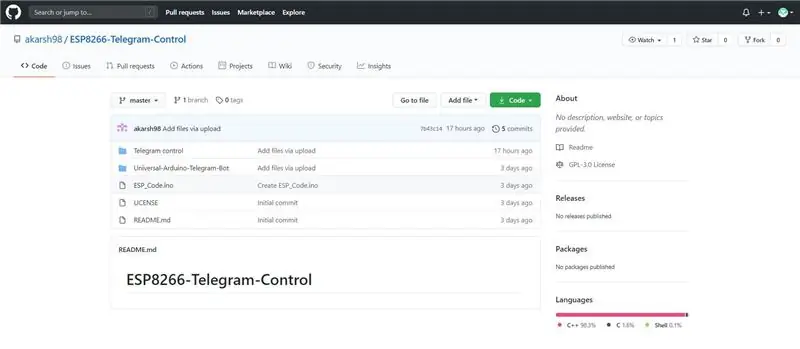
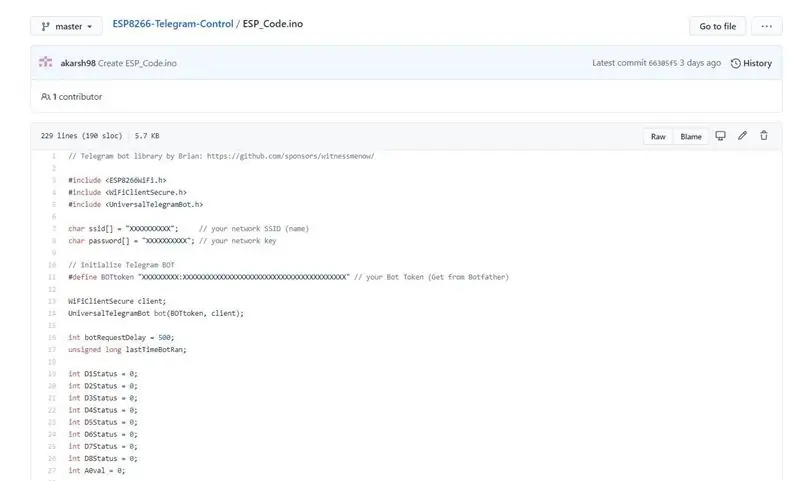
Seni oleme ühenduste ja robotite loomisega lõpetanud, peame üles laadima koodi meie ESP8266 -sse LED -ide juhtimiseks Telegrami rakenduse kaudu.
Selleks peate installima raamatukogu Universal-Arduino-Telegram-Bot. Selle raamatukogu kausta saamiseks minge siit minu Githubi lehele.
Pärast teegi installimist peate kopeerima projekti koodi samal GitHubi lehel olevast failist ESP_code.ino. Kleepige see kood oma Arduino IDE -sse. Koodis peate värskendama SSID -i, parooli oma Wifi SSID -i parooliks ja pärast seda peate värskendama API -märki eelmise sammuga loodud roboti API -märgiga.
Nüüd saate oma ESP8266 arvutiga ühendada ja koodi üles laadida. Niipea kui kood üles laaditakse, saate oma mooduli arvutist lahti ühendada ja ühendada mis tahes toiteallikaga.
Samm: aeg mängida
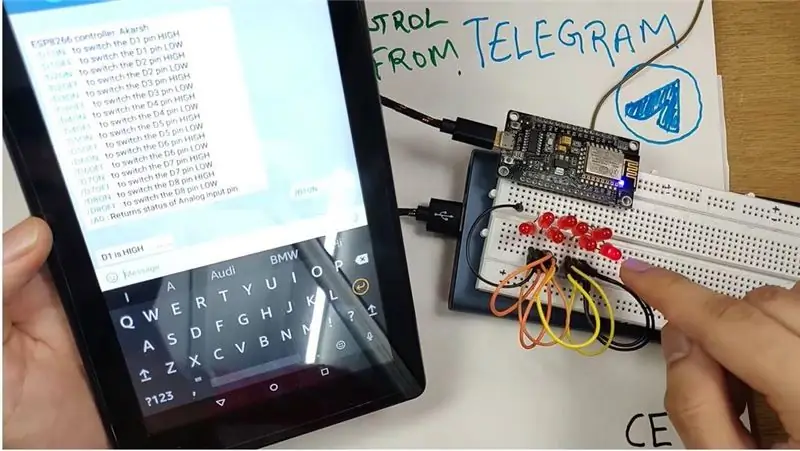


Nüüd pole vaja teha muud, kui avada telegrammirakendus ja avada robot pärast seda, kui olete selle telegrammirakenduses otsinud selle nime järgi, mille andsite robotile. Boti avamisel näete nuppu Start/Taaskäivita, klõpsake sellel nupul, robot käivitub ja saadab teile nimekirja käskudest, mida saate kasutada erinevate LED -ide juhtimiseks.
Näiteks: käsu /D1ON olemas, kui saadate selle käsu, näete, et LED nr 1 on sisse lülitatud ja pärast seda saadetakse rakendusele teade "D1 on HIGH", kui saadate teile käsu D1OFF näete, et LED1 kustub ja saabub teade "D1 on madal". Sama juhtub ka teiste LED -idega. Lisaks LED ON/OFF käsklustele on veel üks käsk A0, mis tagastab analoogpinge oleku, st kui A0 on ühendatud GND -ga, tagastab see 0, kui see on ühendatud 3V -ga, tagastab see 1024 ja kui see jäetakse avatuks, peaks see tagasima juhuslik väärtus. Sel moel saate asju juhtida rakenduse Telegram Messaging abil.
Loodetavasti teile õpetus meeldis.
Soovitan:
Seadme juhtimine Androidi WiFi abil Esp8266 Juhtimine: 6 sammu

Seadme juhtimine Androidi WiFi abil Esp8266 Juhtimine: nüüd teame, kuidas juhtida seadmeid esp8266 WiFi -mooduli abil ja Arduino teie seadet Androidi WiFi -juhtimise abil lisateabe saamiseks. klõpsake linki mohamed ashraf
ESP8266 RGB LED -riba WIFI juhtimine - NODEMCU IR -kaugjuhtimispuldina LED -riba jaoks, mida juhitakse Wifi kaudu - RGB LED STRIP nutitelefoni juhtimine: 4 sammu

ESP8266 RGB LED -riba WIFI juhtimine | NODEMCU IR -kaugjuhtimispuldina LED -riba jaoks, mida juhitakse Wifi kaudu | RGB LED STRIP nutitelefoni juhtimine: Tere poisid, selles õpetuses õpime, kuidas kasutada nodemcu või esp8266 IR -kaugjuhtimispuldina, et juhtida RGB LED -riba ja Nodemcu saab juhtida nutitelefoniga WiFi kaudu. Nii et põhimõtteliselt saate oma nutitelefoniga juhtida RGB LED -riba
Robotkäe juhtimine Zio abil PS2 kontrolleri abil: 4 sammu

Robotkäe juhtimine Zio abil PS2 kontrolleri abil: see ajaveebi postitus on osa Zio Robotics seeriast. Sissejuhatus See on postituse „Juhtige robotkätt Zioga” viimane osa. Selles õpetuses lisame oma robotkäele veel ühe osa. Varasemad õpetused ei sisalda alust
Mootori pöörete arvu autonoomne juhtimine tagasiside süsteemi abil IR -põhise tahhomeetri abil: 5 sammu (piltidega)

Mootori pöörlemiskiiruste autonoomne juhtimine tagasisidesüsteemi abil IR -põhise tahhomeetri abil: alati on vaja automatiseerida protsess, olgu see siis lihtne/koletu. Mul tekkis idee seda projekti teha lihtsast väljakutsest, millega silmitsi seistes leidsin meetodid meie väikese maatüki kastmiseks/niisutamiseks. Praeguse toiteliini puudumise probleem
Superlihtne arvuti juhtimine 110 Vac abil Crydom Solid-State Relay abil: 3 sammu (koos piltidega)

Superlihtne arvuti juhtimine 110 Vac abil Crydom Solid-State Relay abil: valmistun proovima oma kätt kuumutusplaadi jootmisel. Seetõttu vajasin ma 110Vac juhtimist arvutist. See juhend näitab, kuidas 110Vac hõlpsalt arvuti jadaväljundpordist juhtida. Minu kasutatav jadaport oli USB -tüüpi
